Як зробити рух персонажа в Unity? Крок за кроком практичний посібник
Unity є одним з найпопулярніших інструментів для розробки комп’ютерних ігор. Якщо ви хочете створити власну гру з використанням Unity, то рух персонажа – одна з ключових можливостей, яку ви повинні освоїти. Цей практичний посібник допоможе вам крок за кроком навчитися, як реалізувати рух персонажа в Unity.
Крок 1: Підготовка до роботи
Перш ніж ми почнемо розглядати рух персонажа, ми повинні підготувати наш проект. Створіть нову сцену в Unity та додайте до неї персонажа, зображення якого буде використовуватись для візуалізації руху. Ви також можете використовувати готові моделі персонажів, які доступні у Unity Asset Store.
Крок 2: Додайте компонент руху
Наступним кроком є додавання компонента руху до персонажа. Unity має вбудований компонент руху, який дозволяє вам контролювати рух персонажа з клавіатури або інших пристроїв вводу. Закріпіть цей компонент на персонажі та налаштуйте його параметри, такі як швидкість і напрямок руху.
Крок 3: Застосуйте управління
Останній крок – застосування управління рухом персонажа. Додайте код або скрипт, який буде реагувати на введення від користувача та передавати його в компонент руху. Наприклад, ви можете використовувати клавіші WASD для керування рухом персонажа. Особливо корисною може бути можливість реалізувати ходьбу, біг та стрибки.
Загалом, рух персонажа в Unity – це основна навичка, яку ви повинні освоїти, щоб створити неповторну і захоплюючу гру. За допомогою цього крок за кроком посібника ви зможете легко реалізувати рух персонажа в Unity і насолоджуватися результатом своєї роботи!
Як збудувати рух персонажа в Unity?
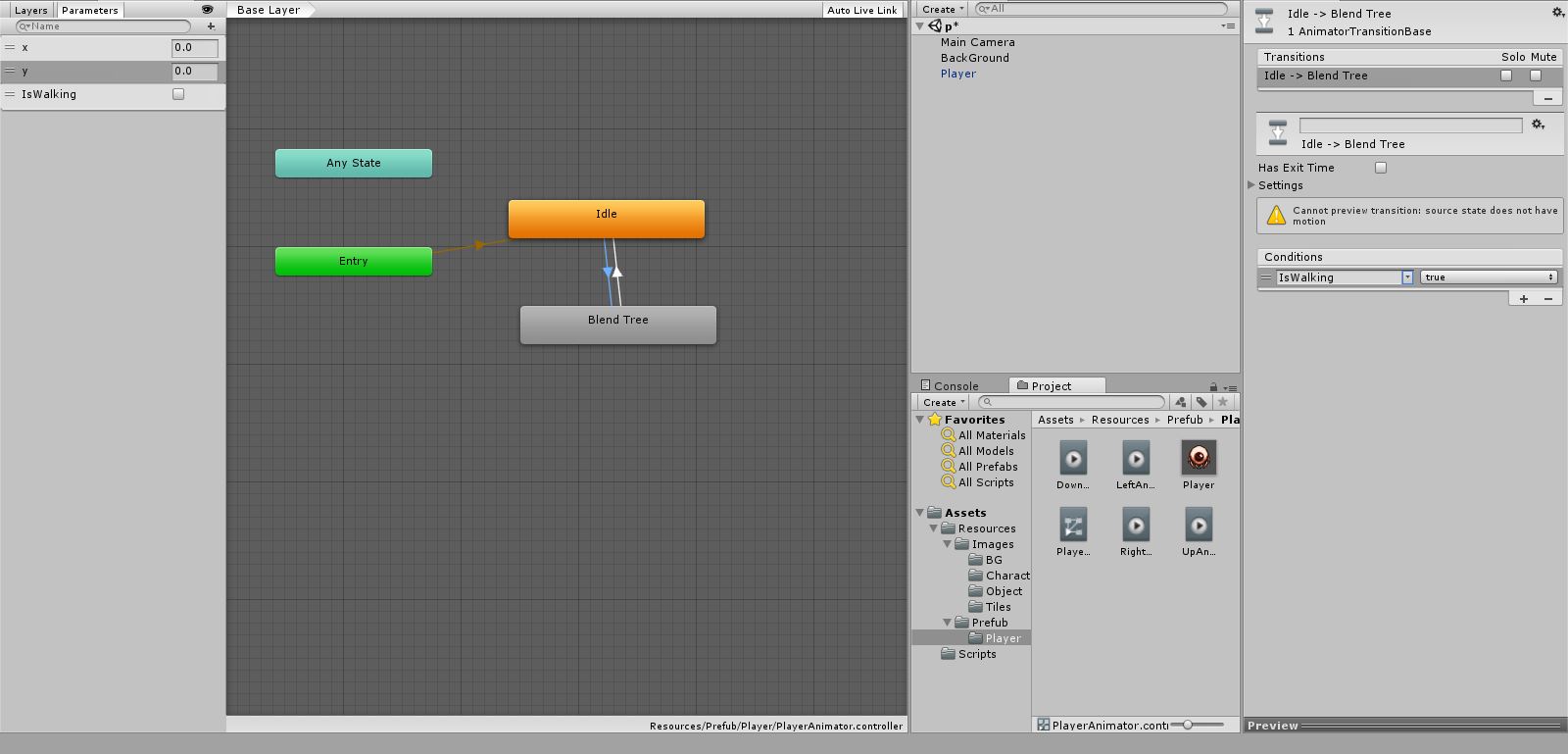
Основні кроки для створення руху персонажа:
- Додайте компонент Rigidbody до об’єкта персонажа. Він дозволяє симулювати фізику.
- Створіть скрипт, який буде керувати рухом персонажа.
- У скрипті визначте змінну для збереження швидкості руху персонажа.
- Використовуючи методи з класу Input, отримайте значення осі горизонтального та вертикального руху.
- В скрипті використовуйте значення осей руху для зміни швидкості об’єкта Rigidbody.
Ось приклад коду, який показує, як створити рух персонажа у Unity:
using UnityEngine;
public class CharacterMovement : MonoBehaviour
{
public float moveSpeed = 5f;
private Rigidbody rb;
void Start()
{
rb = GetComponent();
}
void FixedUpdate()
{
float moveHorizontal = Input.GetAxis("Horizontal");
float moveVertical = Input.GetAxis("Vertical");
Vector3 movement = new Vector3(moveHorizontal, 0f, moveVertical);
rb.velocity = movement * moveSpeed;
}
} У цьому прикладі компонент Rigidbody додається до об’єкта персонажа в методі Start(). У методі FixedUpdate() отримуються значення осей руху, створюється вектор руху, і змінна швидкості об’єкта Rigidbody змінюється відповідно до цього вектору.
Це базовий приклад, який можна розширити, додавши управління поворотом персонажа за допомогою методів Rotate і LookAt. Також ви можете додати інші функції, такі як стрибок або анімацію руху персонажа.
За допомогою компонента Rigidbody в Unity ви можете створити різноманітні ефекти руху персонажів і настроїти фізичну взаємодію з іншими об’єктами у грі.
Розуміння базових концепцій:

Перш ніж перейти до програмування руху персонажа в Unity, варто розібратися з деякими базовими концепціями, які використовуються в розробці ігор.
1. Координати: У Unity координатна система використовує 3 осі: X, Y та Z. X-вісь визначає горизонтальне переміщення, Y-вісь – вертикальне переміщення, а Z-вісь – глибину простору. Об’єкти рухаються по координатам відповідно до цих осей.
2. Об’єкти та компоненти: У Unity все візуалізується за допомогою об’єктів, які можуть мати різні компоненти. Компоненти – це різні програмні модулі, які додаються до об’єктів для надання їм певного функціоналу. Наприклад, для руху персонажем можна використовувати компонент Character Controller.
3. Джерело вводу: У Unity є різні способи взаємодії з персонажем, такі як клавіатура, миша, сенсорний екран або геймпад. Вибір джерела вводу залежить від вашої гри й призначення персонажа.
4. Фізичний рух: Unity має вбудовану фізичну систему, яка моделює реалістичний рух об’єктів. За допомогою фізичних компонентів об’єкти можуть взаємодіяти з навколишнім середовищем, наприклад, рухатися, стрибати, вдарятися об стіну тощо.
5. Анімація: Рух персонажа можна анімувати за допомогою ключових кадрів або через скрипти. У Unity є вбудований редактор анімацій, де ви можете створювати анімаційні кліпи з різними рухами персонажа.
6. Сцена та об’єкти на сцені: У Unity рух персонажа відбувається на сцені. Сцена – це простір, де розташовані всі об’єкти гри. Крім персонажа, на сцені можуть бути інші об’єкти, такі як предмети, вороги, та інші.
Ці концепції мають велике значення при програмуванні руху персонажа в Unity та розумінні того, як працюють різні компоненти і системи. Тепер, коли ми зрозуміли ці основи, можемо перейти до практичної реалізації руху персонажа.
Налаштування управління персонажем:

Перш за все, для налаштування управління персонажем в Unity необхідно мати встановлене програмне забезпечення Unity. Якщо його ви ще не завантажили, перейдіть на офіційний сайт Unity та завантажте його безкоштовно.
Після встановлення Unity відкрийте програму та створіть новий проект. Виберіть назву проекту і місце збереження на вашому комп’ютері.
Після створення проекту можна перейти до налаштування управління персонажем. Управління можна реалізувати за допомогою клавіатури або миші.
Для управління персонажем за допомогою клавіатури вам знадобиться скрипт управління. Створіть новий скрипт в Unity і відкрийте його в обраному текстовому редакторі. Додайте до скрипта код, який визначатиме рух персонажа при натисненні клавіш w, a, s, d.
Для управління персонажем за допомогою миші вам також знадобиться скрипт управління. Створіть новий скрипт в Unity і відкрийте його в обраному текстовому редакторі. Додайте до скрипта код, який буде відслідковувати рух миші і змінювати напрямок персонажа відповідно.
Після написання скриптів збережіть їх і поверніться до Unity. Поставте створені скрипти на об’єкт персонажа. Для цього виберіть персонажа в ієрархії об’єктів, натисніть праву кнопку миші та виберіть “Add Component”. У випадаючому списку виберіть ваш створений скрипт для управління персонажем.
Тепер, коли скрипти налаштовані, ви можете запустити гру і випробувати управління персонажем. Натискайте клавіші або рухайте мишкою, щоб переміщувати персонажа по екрану.
Ви можете налаштувати також інші аспекти управління, такі як швидкість руху персонажа або реагування на взаємодію з іншими об’єктами. Для цього дослідіть різні функції та налаштування в Unity, а також прочитайте документацію та відеоуроки, що стосуються управління персонажем в Unity.